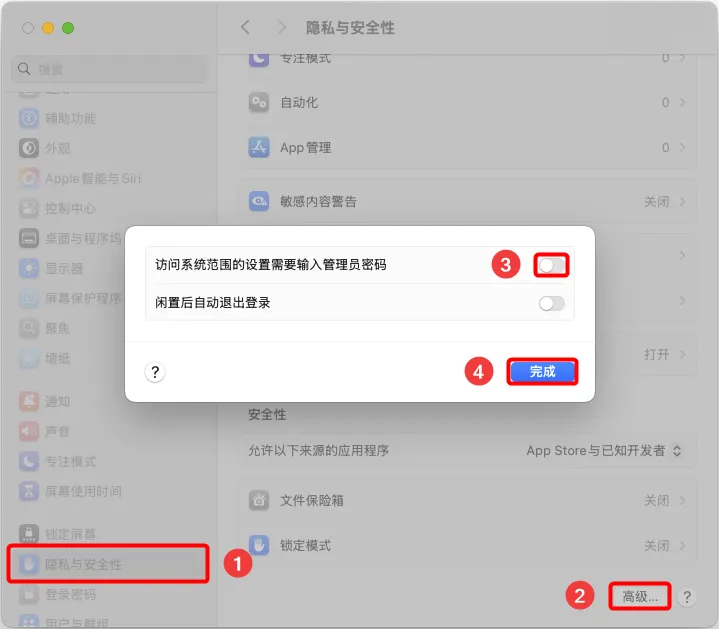Clash Verge
Clash Verge 是一个基于 Clash Meta 内核的跨平台客户端,支持:Windows、macOS、Linux GUI。
该客户端仅支持 macOS 11 以上版本系统。
应用下载
使用教程
安装成功/软件启动
将 Clash Verge 拖入 Applications 文件夹内,安装完成后,打开 Clash Verge 应用:
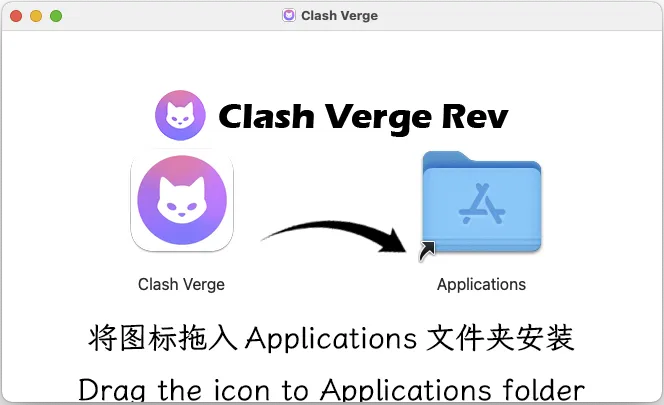
首次打开会提示以下弹出框,点击【Open/打开】按钮即可:
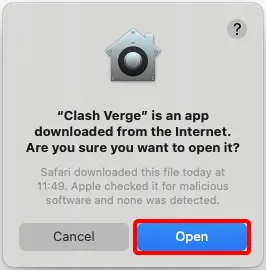
打开 Clash Verge 应用,显示界面如下:
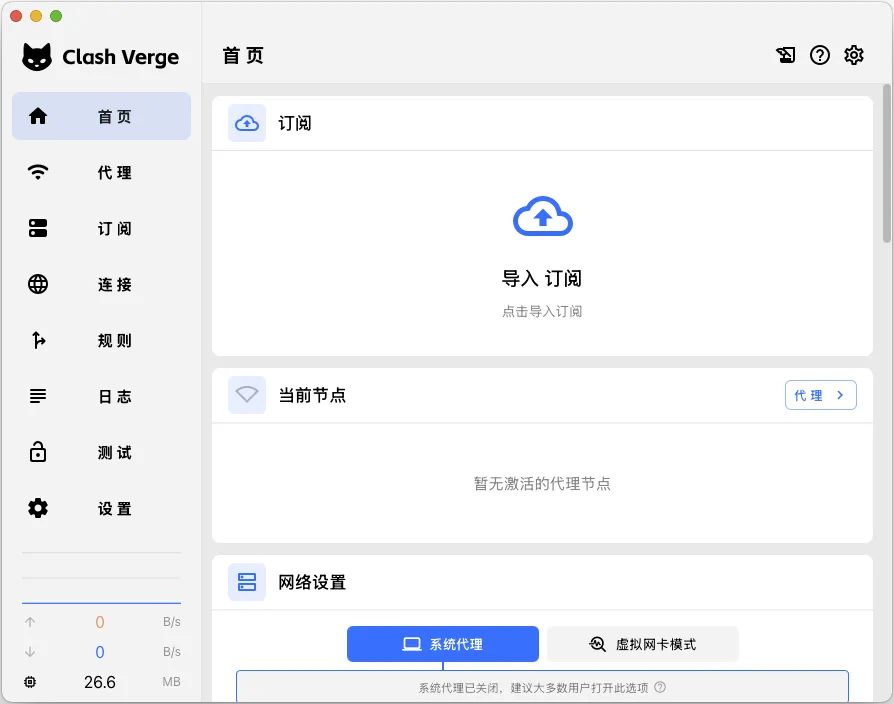
复制订阅链接
打开官网主页,购买成功后,找到【订阅信息】卡片,点击【复制订阅链接】按钮
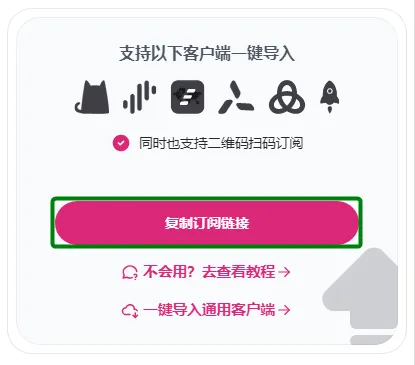
点击【复制链接】按钮,推荐从上往下选择一个合适的订阅链接然后复制
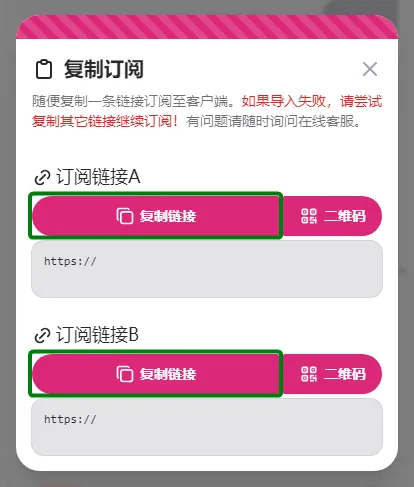
导入订阅链接
- 点击左侧【订阅】菜单项
- 复制粘贴订阅链接到【订阅链接】输入框
- 点击【导入】按钮
- 导入成功后,会显示【mikasa 加速器】的卡片
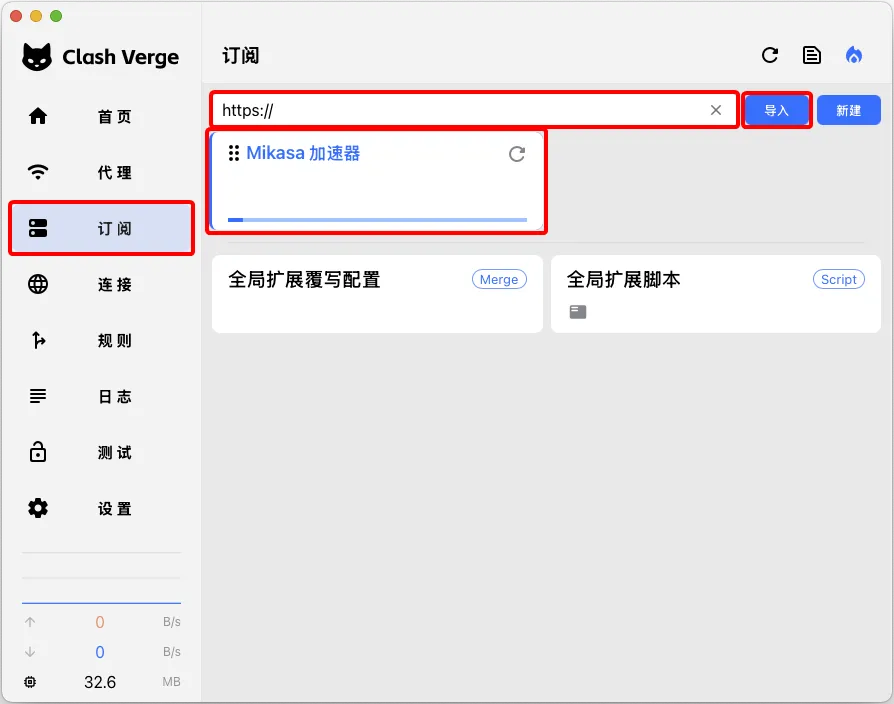
选择节点
- 点击左侧【代理】菜单项
- 选择【规则】路由
- 点击【mikasa 加速器】代理组
- 选择一个可用节点,节点选择成功后,节点卡片左侧会变为一个蓝色竖条
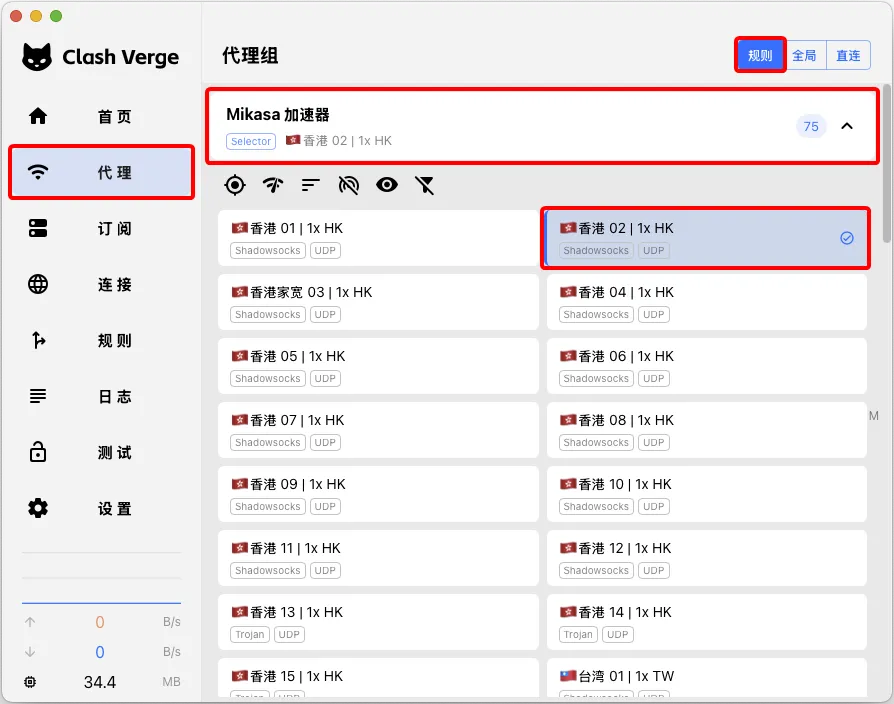
设置系统代理
- 点击左侧【设置】菜单项
- 点击【系统代理】开关,蓝色表示已开启系统代理,灰色为已关闭系统代理
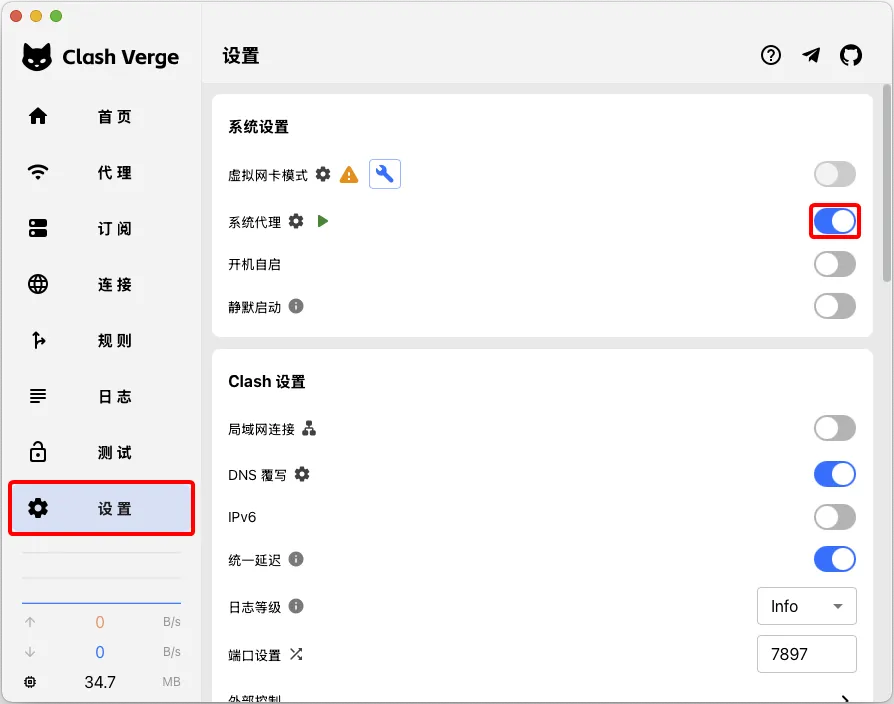
系统代理设置无效
点击【系统代理开关】启用或禁用系统代理,系统代理设置中实际未能被修改。
- 问题原因: 更改锁定的系统偏好设置需要管理员密码,当前可能处于普通权限。
- 解决方案: 【系统偏好设置】 -> 【安全性与隐私】 -> 【高级】,【关闭】访问系统范围偏好设置需要输入管理员密码 (不同系统版本的名称略有差异),点击【完成】。